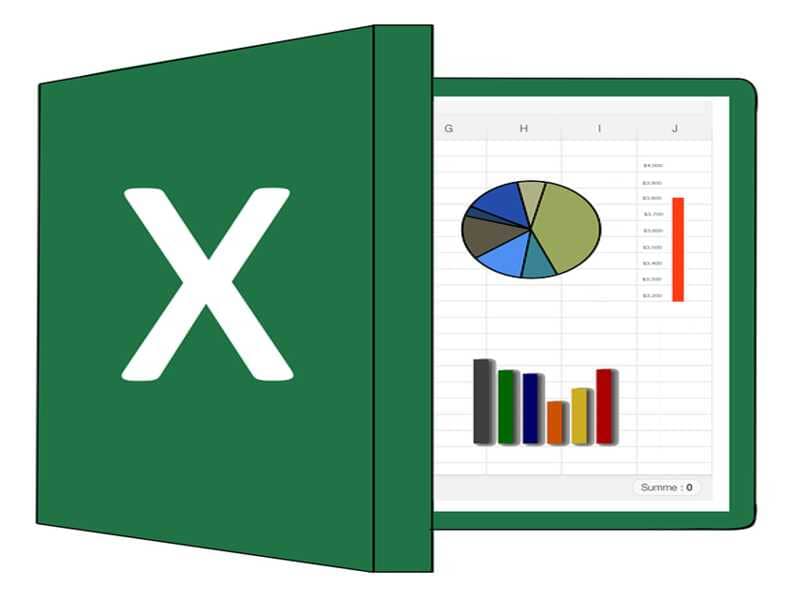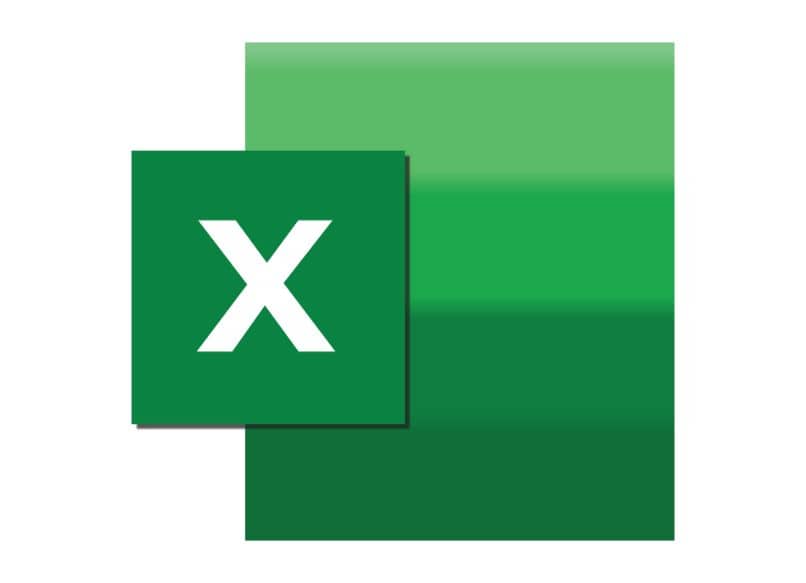هل تريد تحرير صورة متجهة للحصول على لمسة نهائية أكثر احترافية؟ قد تحتاج إلى تحويل الصورة إلى صورة نقطية. إذا كنت مهتمًا بمعرفة كيفية القيام بذلك، فاستمر في قراءة هذا المنشور.
تتكون الصور النقطية من مجموعة من وحدات البكسل . على عكس الصور المتجهة، يتم إنشاؤها من خلال صيغة رياضية تسمح بتغيير حجمها دون فقدان الجودة.
للانتقال من صورة متجهة إلى صورة نقطية، تحتاج إلى معرفة أساسية ببرنامج Illustrator والكثير من الصبر. وعلى الرغم من أنها قد تكون مهمة سهلة، إلا أنها تتطلب وقتًا للحصول على نتائج جيدة.
تحويل صورة متجهة إلى صورة نقطية
- افتح تطبيق Adobe Illustrator وحدد الملف الذي تريد تحويله.
- اضغط على المفتاح V لاستخدام أداة التحديد .
- حدد عناصر الصورة.
- انقر على قائمة الكائنات ثم اختر خيار التنقيط .
- تفتح نافذة جديدة حيث يجب عليك تعديل جوانب مختلفة من الصورة
- حدد نموذج الألوان بين RGB وBitmap وGrayscale.
- اختر دقة عالية أو متوسطة أو شاشة أو دقة مخصصة.
- اختر بين خلفية بيضاء أو شفافة.
- قم بتمكين الخيار إذا كنت تريد إنشاء قناع قطع.

- اضغط على زر موافق للانتهاء.
يتوفر خيار التنقيط في الإصدار CS6. قد يختلف ترتيب خطوات تحويل الصورة إلى نقطية وفقًا لإصدار Illustrator الموجود لديك.
تحويل صورة نقطية إلى صورة متجهة
من ناحية أخرى، إذا كنت تريد تحويل صورة نقطية إلى صورة متجهة، فقد يكون الإجراء مملاً بعض الشيء . لكن يمكن أن يتم ذلك من برنامج Illustrator وقد يستغرق الأمر بعض الوقت اعتمادًا على نوع الصورة.
- افتح تطبيق المصور .
- حدد الصورة التي تريد تحويلها إلى ناقل.
- انقر فوق قائمة “الكائن” وحدد خيار “تتبع/إنشاء الصورة”.
- يتم تمكين خيارات تتبع الصور حيث يجب عليك التعديل حتى تحصل على النتيجة المتوقعة:
- إعداد مسبق ، لتحديد ما إذا كنت تريد تتبع الصورة كما هو موضح، فقط بعض الألوان أو الصورة الظلية،
- أبعاد الصورة.
- اختر ما إذا كان سيكون باللون الرمادي أو الألوان.
- إذا كنت مستخدمًا متقدمًا، فيمكنك أيضًا تعديل نوع المسار والقمم والضوضاء والطريقة.
- للإنهاء، انقر على زر التوسيع وسيكون لديك صورة متجهة.
يمكنك الآن توسيع الصورة الموجهة بقدر ما تريد، لكن حتى للطباعة بتنسيقات كبيرة ولن تفقد الجودة. هناك ميزة أخرى لامتلاك المتجه وهي القدرة على تعديل نقاط الصورة كما تريد وتصحيح تفصيل أو آخر.
تحويل الصورة إلى ناقلات
يمكن أن يكون تحويل صورة فوتوغرافية إلى صورة متجهة أكثر تعقيدًا نظرًا لعدد العناصر الموجودة بها. تحتوي الصورة على ألوان لا نهائية وخطوط وأشكال متعددة. ومع ذلك، لكن يمكنك الحصول على نتيجة جيدة عند التوجيه.

- افتح الصورة التي تريد تحويلها في Illustrator.
- انقر فوق قائمة الكائن
- حدد خيار تتبع / إنشاء الصورة
- تُظهر المعاينة الأولى صورة ظلية سوداء، ولكن لتجنب فقدان جودة الصورة، قم بتكوين ما يلي:
- حدد خيار تتبع الصورة / اللون العالي .
- انقر فوق متقدم وارفع قيمة التتبع إلى 100% .
- قم بتعديل قيمة Vertex إلى 100% .
- اضبط قيمة اللون على الحد الأقصى .
- قم بتغيير قيمة الضوضاء إلى 1 بيكسل.
- اضغط على زر التوسيع لتوجيه الصورة.
من الناحية النظرية، تكون الصورة متجهة بالفعل، ولكن من الصعب جدًا تعديلها نظرًا لعدد النقاط التي تحتوي عليها. إذا كنت تريد تحريرها بسهولة أكبر، قم بتغيير إعدادات تتبع الصورة.
غيّر الصورة إلى التدرج الرمادي واضبط القيمة الرمادية على 20. قلل قيمة المسار والرأس إلى 17%. تبدو الصورة الآن أبسط، ولكنها تحتوي على العناصر الأساسية لتحرير وإنشاء رسم توضيحي جديد من هذه النقطة.